Fix: Discovery Plus funktioniert nicht auf Vizio Smart TV
Verschiedenes / / April 23, 2022
Vizio-TV ist eine der wenigen Marken, die ihre Fernseher zu sehr günstigen Preisen und mit Funktionen, die Ihnen eine hervorragende Bildqualität bieten, auf den Markt gebracht hat. Ihnen fehlt jedoch das High-End-Feeling bestimmter anderer Hersteller, ihr Betriebssystem ist manchmal langsam und weniger funktionsreicher als die der Konkurrenz, und ihre Fernseher haben häufig eine Reihe von Fehlern, die sich verschlimmern können Zeit.
Ich weiß zum Beispiel nicht warum, aber die Discovery Plus App funktioniert bei einigen Benutzern nicht auf ihrem Vizio TV. Nun, das ist zwar nicht ganz die Schuld von Vizio, aber irgendwie wird es der Grund für diesen Fehler sein.
Wie auch immer, wenn Sie mit diesem Problem konfrontiert sind, müssen Sie sich keine Sorgen machen, da unser Team nach einigen Recherchen einige vorübergehende Korrekturen gefunden hat, mit denen Sie diesen Fehler beheben können. Wir empfehlen Ihnen daher, die unten genannten Korrekturen durchzuführen, um das Problem zu beseitigen, dass Discovery Plus nicht funktioniert. Fangen wir also mit ihnen an:
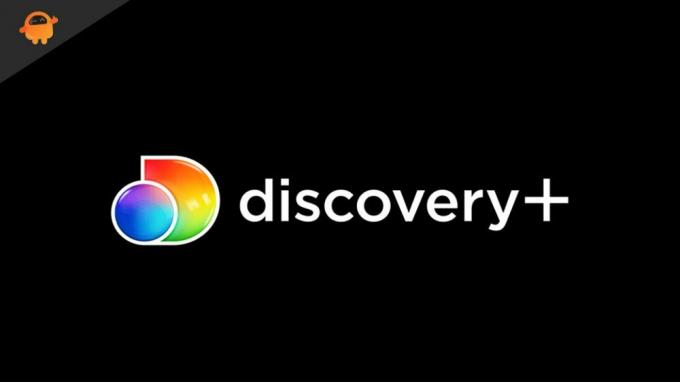
Seiteninhalt
-
So beheben Sie, dass Discovery Plus auf Vizio Smart TV nicht funktioniert
- Lösung 1: Starten Sie die App neu
- Lösung 2: Starten Sie Ihr Gerät neu
- Lösung 3: Melden Sie sich erneut bei Ihrem Konto an
- Lösung 4: Stellen Sie sicher, dass das HDMI-Kabel funktioniert
- Lösung 5: Überprüfen Sie Ihre Internetverbindung
- Lösung 6: Überprüfen Sie die Server
- Fix 7: Aktualisieren Sie Ihr TV-Betriebssystem
- Lösung 8: Erreichen Sie den Helpdesk
- Vom Schreibtisch des Autors
So beheben Sie, dass Discovery Plus auf Vizio Smart TV nicht funktioniert
Wenn Ihre Augen nach einer Lösung suchen, die Ihnen hilft, den Fehler „Discovery Plus funktioniert nicht“ auf Ihrem Vizio-Smart-TV zu beheben, befolgen Sie die weiter unten in diesem Handbuch erwähnten Lösungen.
Lösung 1: Starten Sie die App neu
Zunächst müssen Sie überprüfen, ob die App nach dem Neustart der App auf Ihrem Gerät wieder funktioniert. Es besteht die Möglichkeit, dass das Problem mit der Discovery Plus-App automatisch behoben wird, da viele Benutzer zuvor berichteten, dass sie nichts weiter tun müssten, als die App neu zu starten. Probieren Sie dies daher aus und prüfen Sie, ob es hilft oder nicht.
Lösung 2: Starten Sie Ihr Gerät neu
Wenn Sie die Discovery Plus-App bereits auf Ihrem Gerät neu gestartet haben und feststellen, dass sich für Sie nichts ändert und Sie immer noch nicht weiterkommen der gleiche Fehler, dann besteht die Möglichkeit, dass einige Cache-Dateien auf Ihrem Gerät gespeichert sind, wodurch es nicht funktioniert richtig.
In dieser Situation besteht die beste Option darin, Ihr System neu zu starten, um diese temporären Cache-Dateien zu entfernen. Sie müssen also versuchen, Ihren Vizio Smart TV neu zu starten und dann prüfen, ob das Problem automatisch behoben wird oder nicht.
Lösung 3: Melden Sie sich erneut bei Ihrem Konto an

Immer noch mit dem gleichen Fehler stecken? Nun, es besteht die Möglichkeit, dass Ihre Kontoanmeldeinformationen einige Probleme haben, da Sie Ihr Passwort kürzlich geändert und vergessen haben, es auf Ihrem Fernseher zu aktualisieren. Daher empfehlen wir Ihnen, sich einfach von Ihrem Konto abzumelden und sich mit Ihren Kontoanmeldeinformationen erneut anzumelden.
Anzeige
Überprüfen Sie nun erneut, ob die Discovery Plus-App wieder funktioniert oder nicht. Zuvor berichteten jedoch viele Benutzer, dass das Problem automatisch behoben wird, sobald sie sich erneut bei ihrem Konto anmelden. Probieren Sie es aus und prüfen Sie, ob es Ihnen hilft oder nicht.
Lösung 4: Stellen Sie sicher, dass das HDMI-Kabel funktioniert
Haben Sie Ihr HDMI-Kabel überprüft, ob es funktioniert oder nicht? Nun, wir raten Ihnen, Ihr Kabel gründlich zu überprüfen, da die Möglichkeit besteht, dass Ihr HDMI-Kabel locker ist an Ihren Fernseher angeschlossen ist oder Schnitte oder Beschädigungen aufweist, aufgrund derer Ihr Gerät möglicherweise nicht funktioniert richtig. Überprüfen Sie also einfach das Kabel, und wenn Sie feststellen, dass Ihr Kabel Schnitte oder Beschädigungen aufweist, ersetzen Sie es unbedingt, da dies auch der Grund für etwas Ernstes sein kann.
Lösung 5: Überprüfen Sie Ihre Internetverbindung
Da Discovery Plus eine serverbasierte Unterhaltungsplattform ist; Daher ist eine aktive Internetverbindung sehr wichtig, um eine Verbindung zwischen Ihrem Gerät und dem Discovery Plus-Server herzustellen. Stellen Sie also sicher, dass Ihr Internet ordnungsgemäß funktioniert. Um die Internetverbindungsgeschwindigkeit Ihres Routers zu überprüfen, müssen Sie auf die Ookla-Geschwindigkeitstestseite zeigen und den Geschwindigkeitstester ausführen.
Anzeige

Angenommen, Sie stellen fest, dass Ihr Router/Modem Ihnen nicht die richtige Geschwindigkeit bietet, dann stellen Sie sicher, dass Sie Ihren Router aus- und wieder einschalten und prüfen, ob das Internetproblem behoben wird oder nicht. Wenn das Internet in der Zwischenzeit immer noch nicht funktioniert, wenden Sie sich an Ihren ISP und bitten Sie ihn, den Verbindungsfehler zu beheben.
Lösung 6: Überprüfen Sie die Server
Es ist sehr wichtig zu überprüfen, ob der Discovery Plus-Server funktioniert und keine laufende Wartung hat. Aber wie wird man dieses Ding kennenlernen? Nun, es ist sehr einfach; Sie müssen nur mit der Maus über das fahren DownDetector/Discovery Plus. Jetzt müssen Sie überprüfen, ob andere Benutzer das gleiche Problem innerhalb der letzten 24 Stunden gemeldet haben. Außerdem müssen Sie sicherstellen, dass Sie die treffen Ich habe ein Problem mit Discovery Plus. Durch diese Aktion können auch andere Benutzer wissen, dass sie nicht die einzigen auf dieser Welt sind, die mit diesem Problem konfrontiert sind.

Darüber hinaus können Sie den Discovery Plus-Beamten auch auf ihrem Twitter-Handle folgen, wenn Sie möchten. Das offizielle Team verwendet immer seinen Twitter-Handle, um die neuesten Informationen über das Problem bereitzustellen, das bei seinem Dienst auftritt, einschließlich bevorstehender Veranstaltungen, Shows usw.
Fix 7: Aktualisieren Sie Ihr TV-Betriebssystem
Es besteht die große Möglichkeit, dass Ihr Vizio TV-Betriebssystem nicht aktualisiert wird, wodurch es mit einem Kompatibilitätsproblem mit der Discovery Plus-App, was zu Abstürzen oder Nichtfunktionieren führt Probleme. Daher ist es sehr wichtig zu überprüfen, ob Ihr Vizio-Fernseher über ausstehende Betriebssystem-Updates verfügt. Dazu können Sie die folgenden Schritte ausführen:
- Zunächst müssen Sie die drücken v Taste auf der TV-Fernbedienung.
- Bewegen Sie danach den Mauszeiger über die System aus dem Menü.
-
Wählen Sie danach die Auf Updates prüfen Taste. Dann beginnt Ihr Vizio Smart TV mit der Suche nach Updates.

Das ist es. Wenn jetzt ein neues Update verfügbar ist, müssen Sie bestätigen, dass Sie es installieren möchten, und warten, bis der Vorgang abgeschlossen ist. Dann sehen Sie, dass die Discovery Plus-App wieder auf Ihrem Fernseher funktioniert.
Lesen Sie auch: Absturz von Discovery Plus beheben | Roku und Fire TV Stick
Lösung 8: Erreichen Sie den Helpdesk
Wenn die App in einer sehr unglücklichen Situation immer noch nicht funktioniert, können Sie sie möglicherweise nicht selbst beheben und müssen jetzt die Hilfe der Beamten in Anspruch nehmen. Um dies zu tun, können Sie einfach zum Support-Team von Discovery Plus fahren und es nach diesem Problem fragen. Je nachdem, wie Sie das Problem erklären, können sie Ihnen jedoch einige Korrekturen anbieten.
Vom Schreibtisch des Autors
Das ist also alles, wie Sie beheben können, wenn die Discovery Plus-App auf Ihrem Vizio Smart TV nicht funktioniert. Wir hoffen, dass die Fehlerbehebungen, die wir zuvor in diesem Handbuch erwähnt haben, Ihnen geholfen haben. Falls Sie jedoch feststellen, dass Sie noch Zweifel oder Fragen haben, hinterlassen Sie bitte unten einen Kommentar und teilen Sie uns dies mit. In der Zwischenzeit, wenn Sie nicht wissen, wie es geht Aktivieren Sie Ihre Discovery Plus-App auf Ihrem Gerät können Sie unsere neueste Anleitung dazu lesen.



